- Hervorheben von Zeilen basierend auf einem Textkriterium
- Hervorheben von Zeilen basierend auf einem Zahlenkriterium
- Hervorheben von Zeilen basierend auf mehreren Kriterien (UND/ODER)
- Hervorheben von Zeilen in unterschiedlichen Farben basierend auf mehreren Bedingungen
- Markieren Sie Zeilen, in denen eine Zelle leer ist
- Hervorheben von Zeilen basierend auf der Dropdown-Auswahl
Video ansehen - Hervorheben von Zeilen basierend auf Zellenwerten in Excel
Falls Sie es vorziehen, stattdessen schriftliche Anweisungen zu lesen, finden Sie unten das Tutorial.
Mit der bedingten Formatierung können Sie eine Zelle (oder einen Zellbereich) basierend auf dem darin enthaltenen Wert formatieren.
Aber manchmal möchten Sie vielleicht, anstatt nur die Zelle hervorzuheben, die gesamte Zeile (oder Spalte) basierend auf dem Wert in einer Zelle hervorheben.
Um Ihnen ein Beispiel zu geben, habe ich unten einen Datensatz, in dem ich alle Zeilen hervorgehoben habe, in denen der Name des Vertriebsmitarbeiters Bob ist.

In diesem Tutorial zeige ich Ihnen, wie Sie Zeilen basierend auf einem Zellenwert mit bedingter Formatierung mit verschiedenen Kriterien hervorheben.
Hier klicken um die Beispieldatei herunterzuladen und mitzumachen.
Hervorheben von Zeilen basierend auf einem Textkriterium
Angenommen, Sie haben ein Dataset wie unten gezeigt und möchten alle Datensätze hervorheben, bei denen der Name des Vertriebsmitarbeiters Bob lautet.

Hier sind die Schritte, um dies zu tun:
- Wählen Sie den gesamten Datensatz aus (A2:F17 in diesem Beispiel).
- Klicken Sie auf die Registerkarte Startseite.

- Klicken Sie in der Gruppe Stile auf Bedingte Formatierung.

- Klicken Sie auf „Neue Regeln“.

- Klicken Sie im Dialogfeld "Neue Formatierungsregel" auf "Formel verwenden, um zu bestimmen, welche Zellen formatiert werden sollen".

- Geben Sie im Formelfeld die folgende Formel ein: =$C2=”Bob”

- Klicken Sie auf die Schaltfläche „Formatieren“.

- Legen Sie im sich öffnenden Dialogfeld die Farbe fest, in der die Zeile hervorgehoben werden soll.

- OK klicken.
Dadurch werden alle Zeilen hervorgehoben, in denen der Name des Vertriebsmitarbeiters „Bob“ lautet.

Hier klicken um die Beispieldatei herunterzuladen und mitzumachen.
Wie funktioniert es?
Die bedingte Formatierung überprüft jede Zelle auf die von uns angegebene Bedingung, nämlich =$C2=”Bob”
Wenn es also jede Zelle in Zeile A2 analysiert, wird überprüft, ob die Zelle C2 den Namen Bob hat oder nicht. Wenn dies der Fall ist, wird diese Zelle hervorgehoben, andernfalls nicht.
Beachten Sie, dass der Trick hier darin besteht, ein Dollarzeichen ($) vor dem Spaltenalphabet ($C1) zu verwenden. Auf diese Weise haben wir die Spalte so gesperrt, dass sie immer C ist. Selbst wenn Zelle A2 auf die Formel überprüft wird, wird C2 überprüft, und wenn A3 auf die Bedingung überprüft wird, wird C3 überprüft.
Dadurch können wir die gesamte Zeile durch bedingte Formatierung hervorheben.
Hervorheben von Zeilen basierend auf einem Zahlenkriterium
Im obigen Beispiel haben wir gesehen, wie Sie nach einem Namen suchen und die gesamte Zeile markieren.
Wir können dieselbe Methode verwenden, um auch auf numerische Werte zu prüfen und Zeilen basierend auf einer Bedingung hervorzuheben.
Angenommen, ich habe die gleichen Daten (wie unten gezeigt) und möchte alle Zeilen hervorheben, deren Menge mehr als 15 beträgt.

Hier sind die Schritte, um dies zu tun:
- Wählen Sie den gesamten Datensatz aus (A2:F17 in diesem Beispiel).
- Klicken Sie auf die Registerkarte Startseite.
- Klicken Sie in der Gruppe Stile auf Bedingte Formatierung.
- Klicken Sie auf „Neue Regeln“.
- Klicken Sie im Dialogfeld "Neue Formatierungsregel" auf "Formel verwenden, um zu bestimmen, welche Zellen formatiert werden sollen".
- Geben Sie im Formelfeld die folgende Formel ein: =$D2>=15
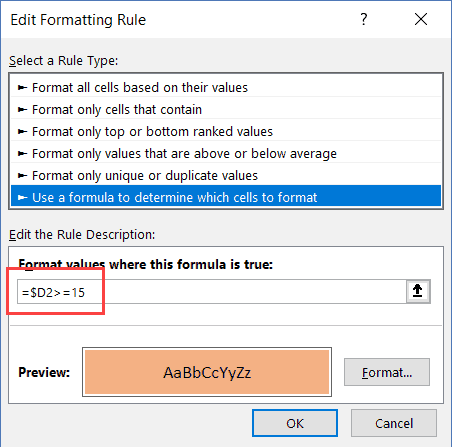
- Klicken Sie auf die Schaltfläche „Formatieren“. Legen Sie im sich öffnenden Dialogfeld die Farbe fest, in der die Zeile hervorgehoben werden soll.
- OK klicken.
Dadurch werden alle Zeilen hervorgehoben, deren Menge größer oder gleich 15 ist.

In ähnlicher Weise können wir dies auch verwenden, um auch Kriterien für das Datum zu haben.
Wenn Sie beispielsweise alle Zeilen hervorheben möchten, deren Datum nach dem 10. Juli 2021-2022 liegt, können Sie die folgende Datumsformel verwenden:
=$A2>DATUM(2018,7,10)
Hervorheben von Zeilen basierend auf mehreren Kriterien (UND/ODER)
Sie können auch mehrere Kriterien verwenden, um Zeilen mit bedingter Formatierung hervorzuheben.
Wenn Sie beispielsweise alle Zeilen hervorheben möchten, in denen der Name des Vertriebsmitarbeiters „Bob“ lautet und die Menge mehr als 10 beträgt, können Sie dies mit den folgenden Schritten tun:
- Wählen Sie den gesamten Datensatz aus (A2:F17 in diesem Beispiel).
- Klicken Sie auf die Registerkarte Startseite.
- Klicken Sie in der Gruppe Stile auf Bedingte Formatierung.
- Klicken Sie auf „Neue Regeln“.
- Klicken Sie im Dialogfeld "Neue Formatierungsregel" auf "Formel verwenden, um zu bestimmen, welche Zellen formatiert werden sollen".
- Geben Sie im Formelfeld die folgende Formel ein: =UND($C2=”Bob”,$D2>10)

- Klicken Sie auf die Schaltfläche „Formatieren“. Legen Sie im sich öffnenden Dialogfeld die Farbe fest, in der die Zeile hervorgehoben werden soll.
- OK klicken.
In diesem Beispiel werden nur die Zeilen hervorgehoben, bei denen beide Bedingungen erfüllt sind (dies geschieht mit der UND-Formel).

Ebenso können Sie die ODER-Bedingung verwenden. Wenn Sie beispielsweise Zeilen hervorheben möchten, in denen entweder der Vertriebsmitarbeiter Bob ist oder die Menge mehr als 15 beträgt, können Sie die folgende Formel verwenden:
=ODER($C2="Bob",$D2>15)
Hier klicken um die Beispieldatei herunterzuladen und mitzumachen.
Hervorheben von Zeilen in unterschiedlichen Farben basierend auf mehreren Bedingungen
Manchmal möchten Sie möglicherweise Zeilen je nach Bedingung in einer Farbe hervorheben.
Sie können beispielsweise alle Zeilen mit einer Menge von mehr als 20 in Grün und mit einer Menge von mehr als 15 (aber weniger als 20) orange hervorheben.
Dazu müssen Sie zwei Regeln für die bedingte Formatierung erstellen und die Priorität festlegen.
Hier sind die Schritte, um dies zu tun:
- Wählen Sie den gesamten Datensatz aus (A2:F17 in diesem Beispiel).
- Klicken Sie auf die Registerkarte Startseite.
- Klicken Sie in der Gruppe Stile auf Bedingte Formatierung.
- Klicken Sie auf „Neue Regeln“.
- Klicken Sie im Dialogfeld "Neue Formatierungsregel" auf "Formel verwenden, um zu bestimmen, welche Zellen formatiert werden sollen".
- Geben Sie im Formelfeld die folgende Formel ein: =$D2>15

- Klicken Sie auf die Schaltfläche „Formatieren“. Legen Sie im sich öffnenden Dialogfeld die Farbe Orange fest.
- OK klicken.
- Klicken Sie im Dialogfeld „Manager für bedingte Formatierungsregeln“ auf „Neue Regel“.

- Klicken Sie im Dialogfeld "Neue Formatierungsregel" auf "Formel verwenden, um zu bestimmen, welche Zellen formatiert werden sollen".
- Geben Sie im Formelfeld die folgende Formel ein: =$D2>20

- Klicken Sie auf die Schaltfläche „Formatieren“. Legen Sie im sich öffnenden Dialogfeld die Farbe auf Grün fest.
- OK klicken.
- Klicken Sie auf Übernehmen (oder OK).
Die obigen Schritte würden alle Zeilen mit einer Menge von mehr als 20 in Grün und diejenigen mit mehr als 15 (jedoch weniger als gleich 20 in Orange) anzeigen.

Die Reihenfolge der Regeln verstehen:
Wenn Sie mehrere Bedingungen verwenden, ist es wichtig, auf die richtige Reihenfolge der Bedingungen zu achten.
Im obigen Beispiel liegt die Farbbedingung Grün über der Farbbedingung Orange.

Wenn es umgekehrt ist, werden alle Zeilen nur orange eingefärbt.
Wieso den?
Denn eine Zeile mit einer Menge von mehr als 20 (z. B. 23) erfüllt unsere beiden Bedingungen (=$D2>15 und =$D2>20). Und da Orange Zustand ganz oben ist, wird es bevorzugt.
Sie können die Reihenfolge der Bedingungen ändern, indem Sie die Schaltflächen Nach oben/Nach unten verwenden.

Hier klicken um die Beispieldatei herunterzuladen und mitzumachen.
Markieren Sie Zeilen, in denen eine Zelle leer ist
Wenn Sie alle Zeilen hervorheben möchten, in denen eine der Zellen leer ist, müssen Sie jede Zelle mit bedingter Formatierung überprüfen.
Hier sind die Schritte, um dies zu tun:
- Wählen Sie den gesamten Datensatz aus (A2:F17 in diesem Beispiel).
- Klicken Sie auf die Registerkarte Startseite.
- Klicken Sie in der Gruppe Stile auf Bedingte Formatierung.
- Klicken Sie auf „Neue Regeln“.
- Klicken Sie im Dialogfeld "Neue Formatierungsregel" auf "Formel verwenden, um zu bestimmen, welche Zellen formatiert werden sollen".
- Geben Sie im Formelfeld die folgende Formel ein: =ZÄHLENWENN($A2:$F2”,”)>0
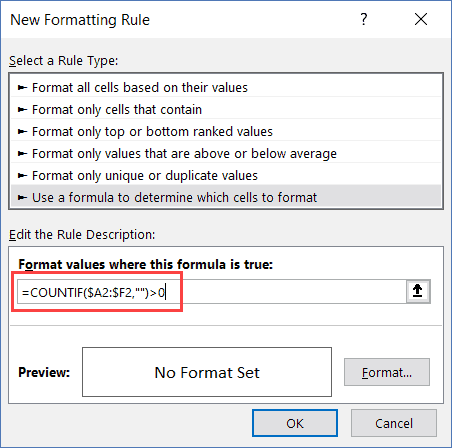
- Klicken Sie auf die Schaltfläche „Formatieren“. Legen Sie im sich öffnenden Dialogfeld die Farbe Orange fest.
- OK klicken.
Die obige Formel zählt die Anzahl der leeren Zellen. Wenn das Ergebnis größer als 0 ist, bedeutet dies, dass sich in dieser Zeile leere Zellen befinden.
Wenn eine der Zellen leer ist, wird die gesamte Zeile hervorgehoben.

Hervorheben von Zeilen basierend auf der Dropdown-Auswahl
In den bisher behandelten Beispielen wurden alle Bedingungen mit dem Dialogfeld zur bedingten Formatierung angegeben.
In diesem Teil des Tutorials zeige ich Ihnen, wie Sie es dynamisch machen (damit Sie die Bedingung in eine Zelle in Excel eingeben können und die darauf basierenden Zeilen automatisch hervorgehoben werden).
Unten ist ein Beispiel, in dem ich einen Namen aus der Dropdown-Liste auswähle und alle Zeilen mit diesem Namen hervorgehoben werden:

Hier sind die Schritte, um dies zu erstellen:
- Erstellen Sie eine Dropdown-Liste in Zelle A2. Hier habe ich die Namen des Vertriebsmitarbeiters verwendet, um die Dropdown-Liste zu erstellen. Hier finden Sie eine detaillierte Anleitung zum Erstellen einer Dropdown-Liste in Excel.
- Wählen Sie den gesamten Datensatz aus (C2:H17 in diesem Beispiel).
- Klicken Sie auf die Registerkarte Startseite.
- Klicken Sie in der Gruppe Stile auf Bedingte Formatierung.
- Klicken Sie auf „Neue Regeln“.
- Klicken Sie im Dialogfeld "Neue Formatierungsregel" auf "Formel verwenden, um zu bestimmen, welche Zellen formatiert werden sollen".
- Geben Sie im Formelfeld die folgende Formel ein: =$E2=$A$2

- Klicken Sie auf die Schaltfläche „Formatieren“. Legen Sie im sich öffnenden Dialogfeld die Farbe Orange fest.
- OK klicken.
Wenn Sie nun einen Namen aus der Dropdown-Liste auswählen, werden automatisch die Zeilen hervorgehoben, in denen der Name derselbe ist, den Sie aus der Dropdown-Liste ausgewählt haben.
Möchten Sie mehr darüber erfahren, wie Sie in Excel suchen und hervorheben können? Sehen Sie sich die folgenden Videos an.







